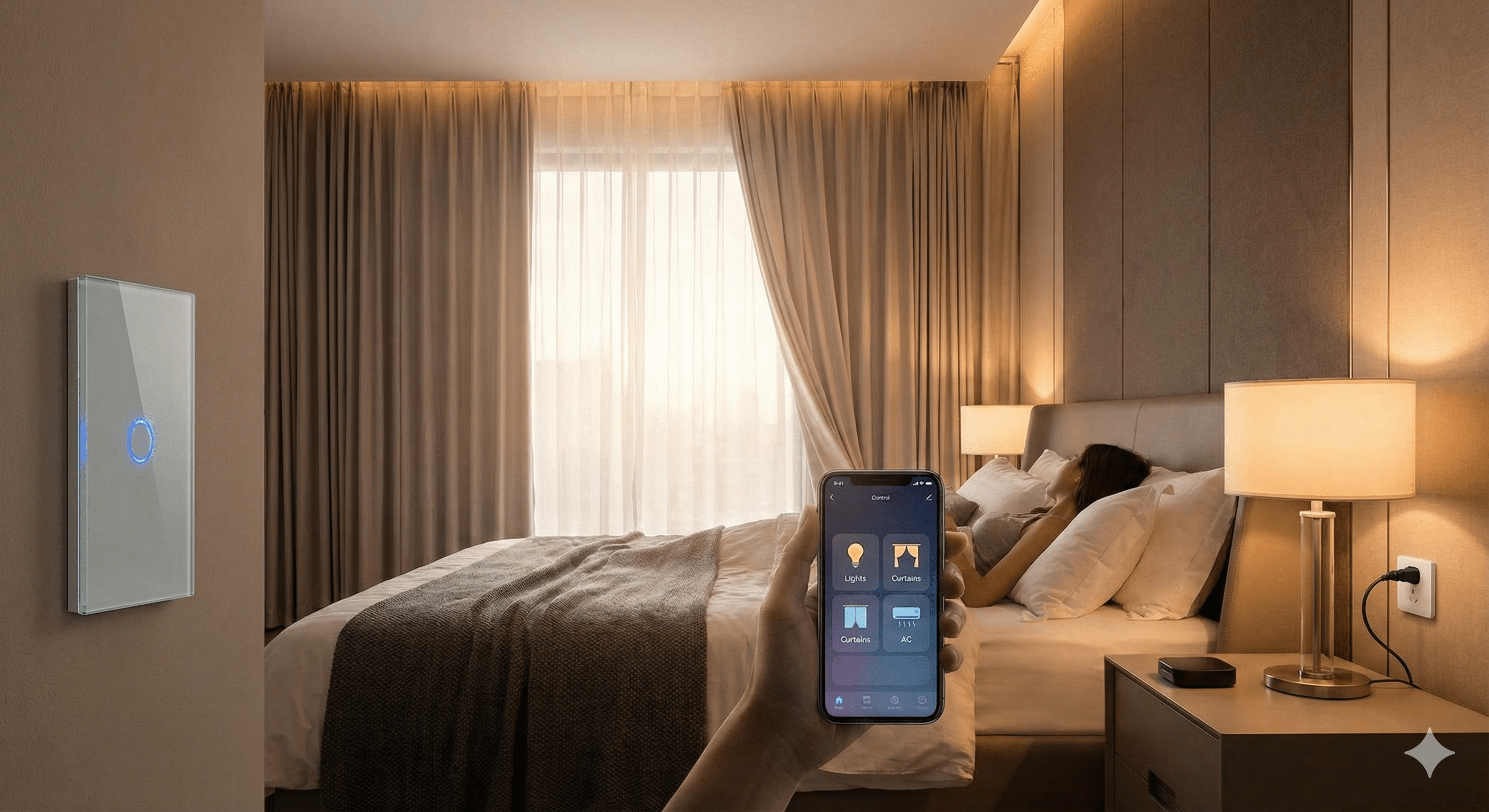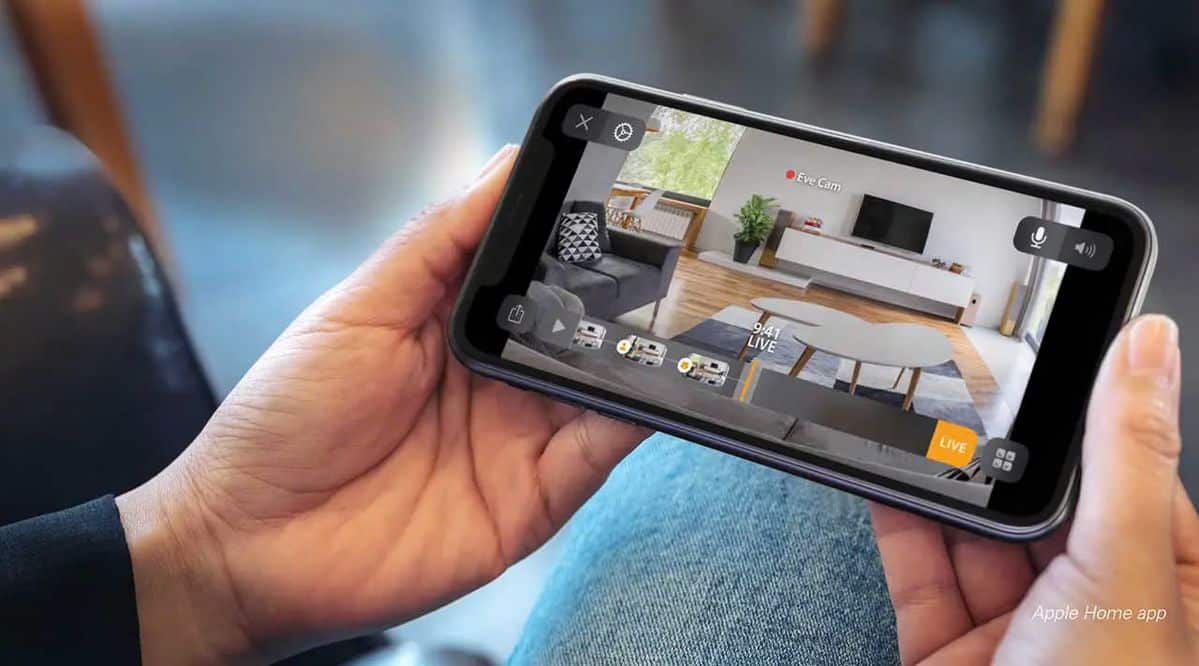Từ khóa phổ biến
 Địa chỉ cửa hàng
Địa chỉ cửa hàng
Từ khóa phổ biến
Từ khóa phổ biến
Từ khóa phổ biến
Danh mục sản phẩm











Tài khoản

Trung tâm hỗ trợ
Router Mikrotik là thiết bị mạnh mẽ được sử dụng rộng rãi trong các hệ thống mạng nhờ và lớn. Việc chia VLAN giúp tối ưu hóa luồng truyền, tăng cơ chế bảo mật và quản lý dễ dàng hơn. Bài viết này sẽ hướng dẫn bạn cấu hình VLAN trên Router Mikrotik một cách chi tiết và hiệu quả nhất.
Nội dung bài viết
ToggleVLAN là gì?
VLAN (Virtual Local Area Network) là mạng cục bộ ảo. Cho phép tạo nhiều mạng con trên cùng một hạ tầng phần cứng. VLAN giúp phân chia mạng dựa trên nhóm thiết bị, địa chỉ IP, hoặc loại lưu lượng.
Lợi ích của việc chia VLAN:
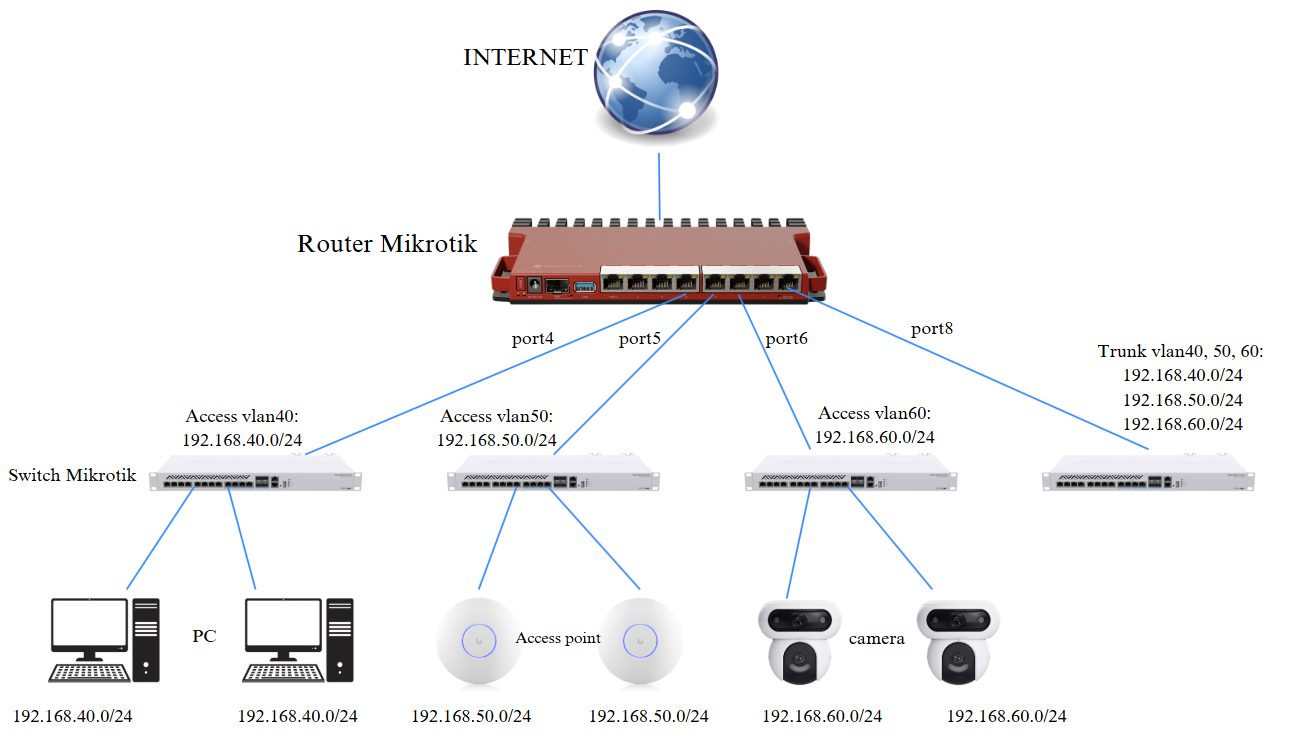
Theo sơ đồ port 8 ta cần truyền VLAN40 50 60 chưa giải mã xuống switch, và port4 5 6 là các port đã giải mã tương ứng với các VLAN40 50 60.
từ Router Mikrotik cắm vào port 4 sẽ nhận dải IP VLAN40: 192.168.40.0/24 , port 5 sẽ nhận dài IP VLAN50: 192.168.50.0/24, Port 6 sẽ nhận dài IP VLAN60: 192.168.60.0/24. Ta cần thực hiện các bước sau
Đầu tiên ta tạo nhóm BridgeVLAN
Vào Bridge -> chọn Bridge -> chọn dấu cộng “+” -> đặt tên cho nhóm BridgeVLAN -> nhấn Apply và OK
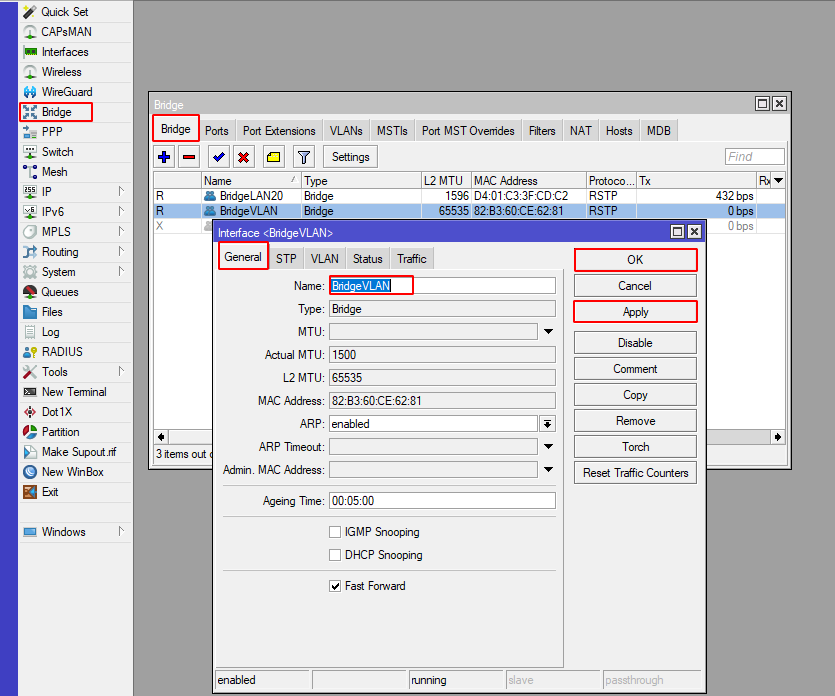
Tiếp tục ta tạo VLANID để đưa vào nhóm BridgeVLAN
Vào Interfaces -> chọn VLAN -> chọn dấu cộng “+” –
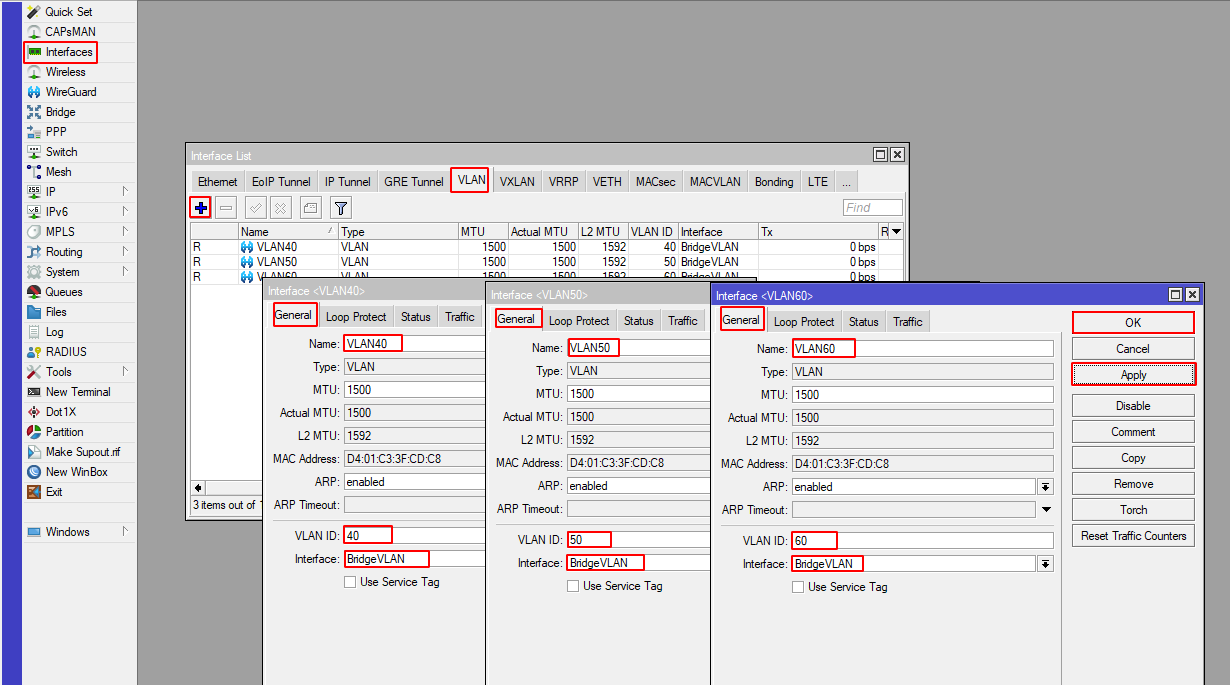
Ta cần tạo địa chỉ IP Address cho VLAN
Vào IP -> chọn Address -> chọn dấu cộng “+”
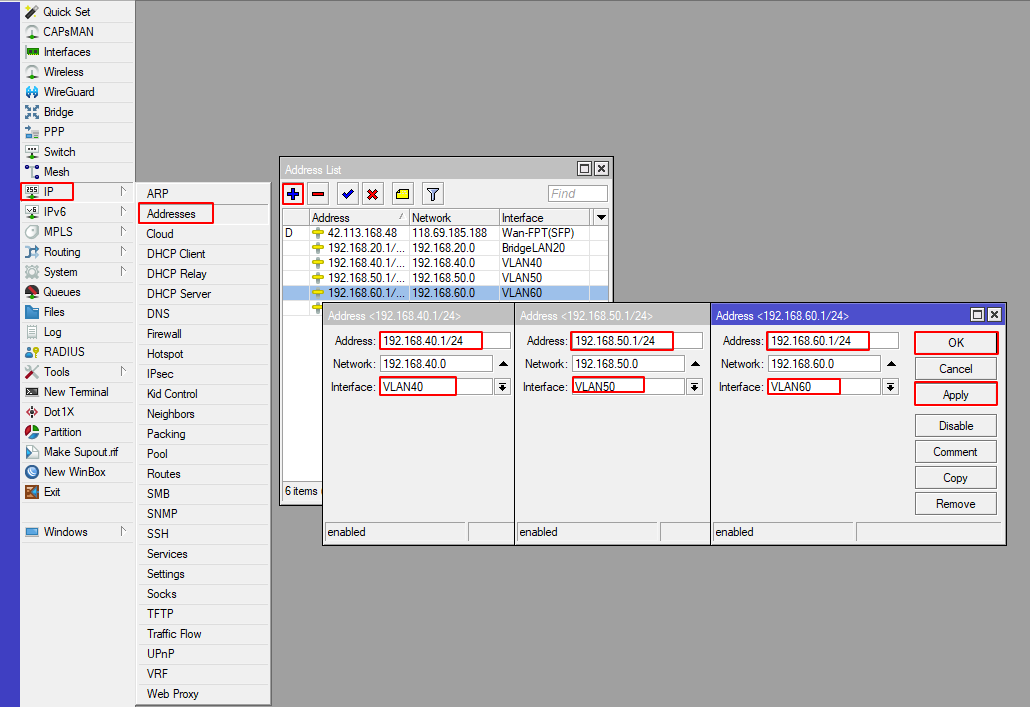
Vào IP -> DHCP Sever -> chọn DHCP -> chọn DHCP Setup -> chọn VLAN và nhấn next cho đến khi hoàn tất
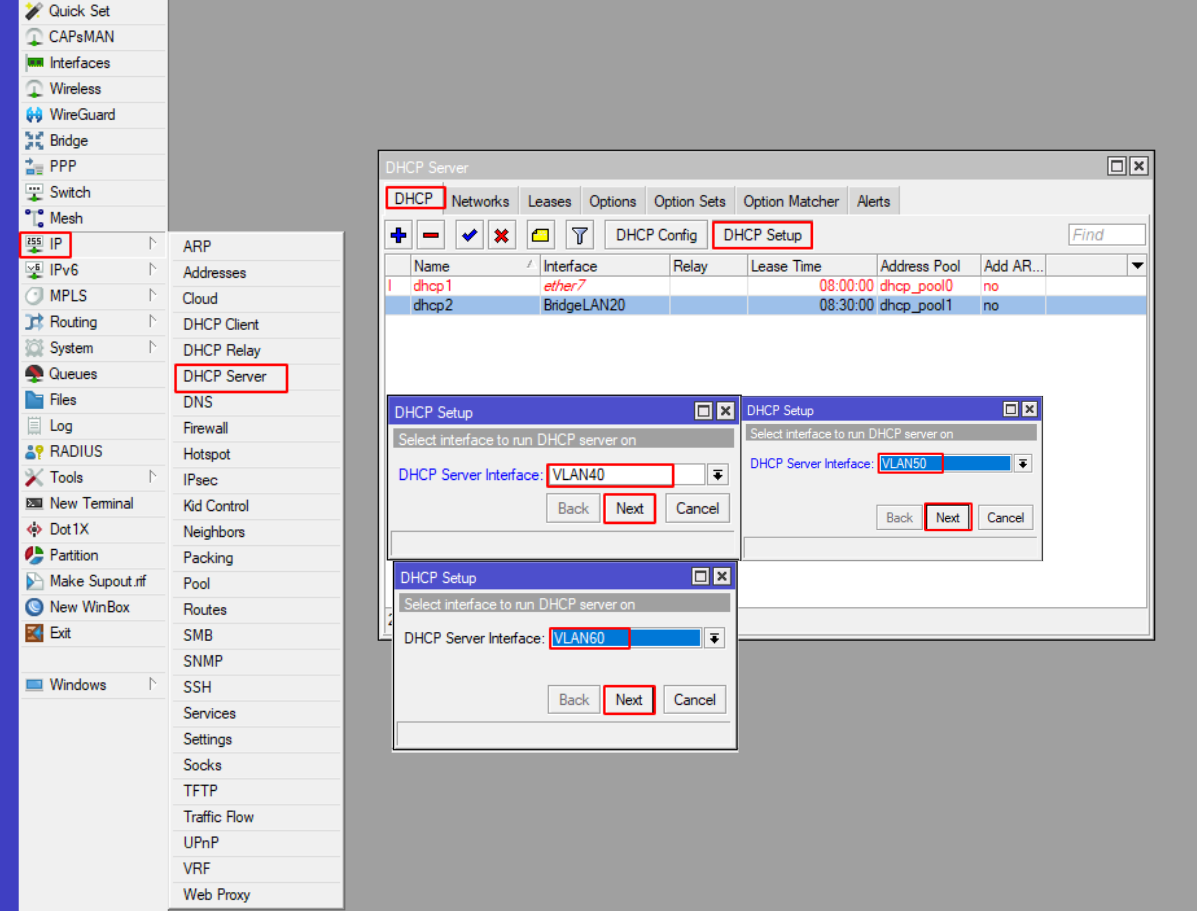
Đưa các VLAN cần giải mã và chưa giải mã vào các port ta thực hiện
Vào Bridge -> chọn VLAN -> chọn dấu cộng “+”
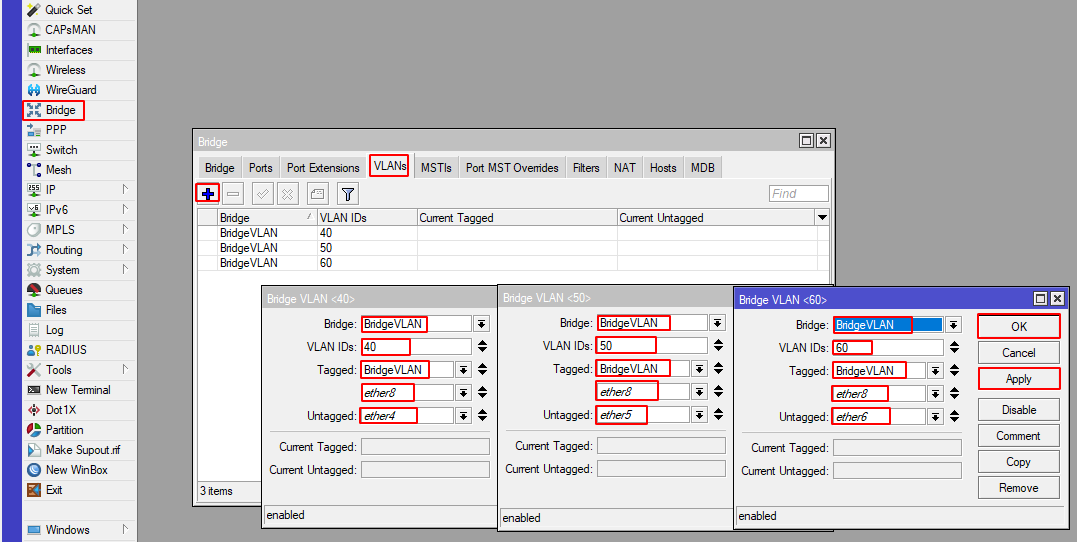
Tiếp tục thêm các port vào nhóm BridgeVLAN
Vào Bridge -> chọn Ports -> chọn dấu cộng “+”

Tiếp tục ta giải mã VLAN trên các cổng -> chọn các cổng 4 5 6 để chọn chức năng giải mã
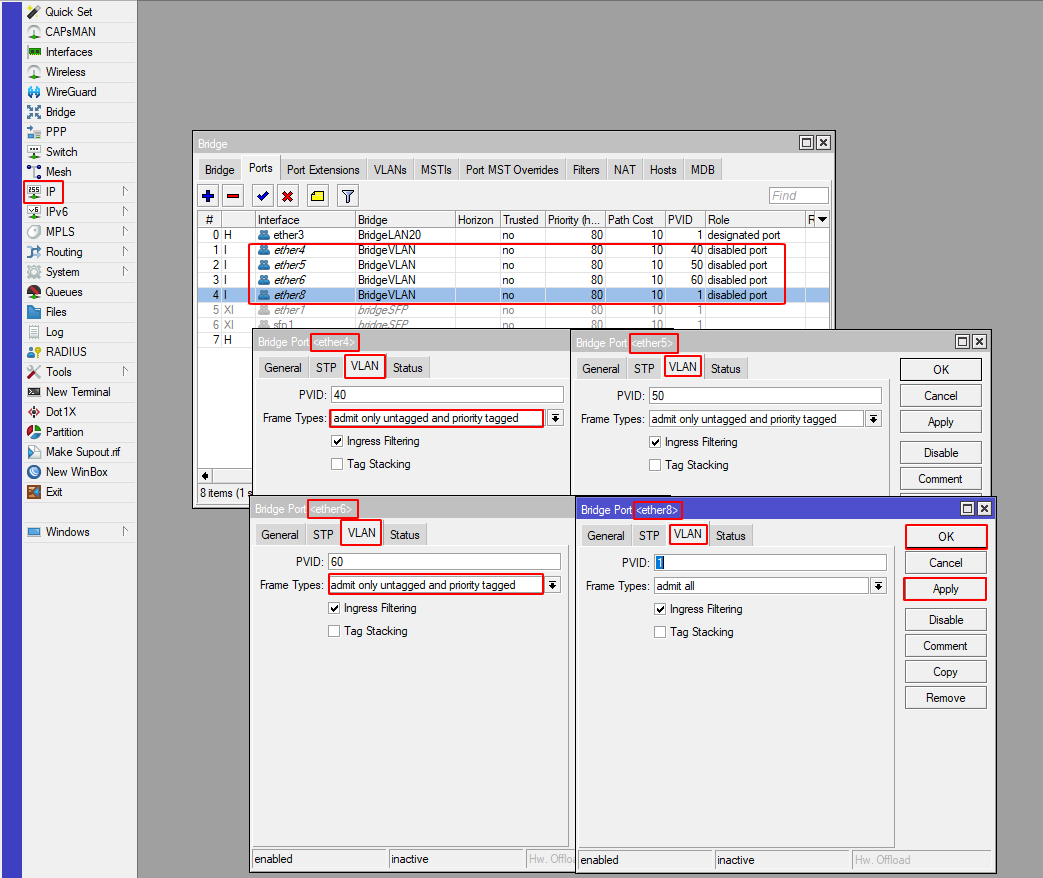
Bước cuối cùng ta cần bật tính năng VLAN Filtering trong nhóm BridgeVLAN để hoàn tất các bước trên
Vào lại Bridge -> chỉnh sửa BridgeVLAN -> bật tính năn VLAN Filtering -> nhấn Apply và OK
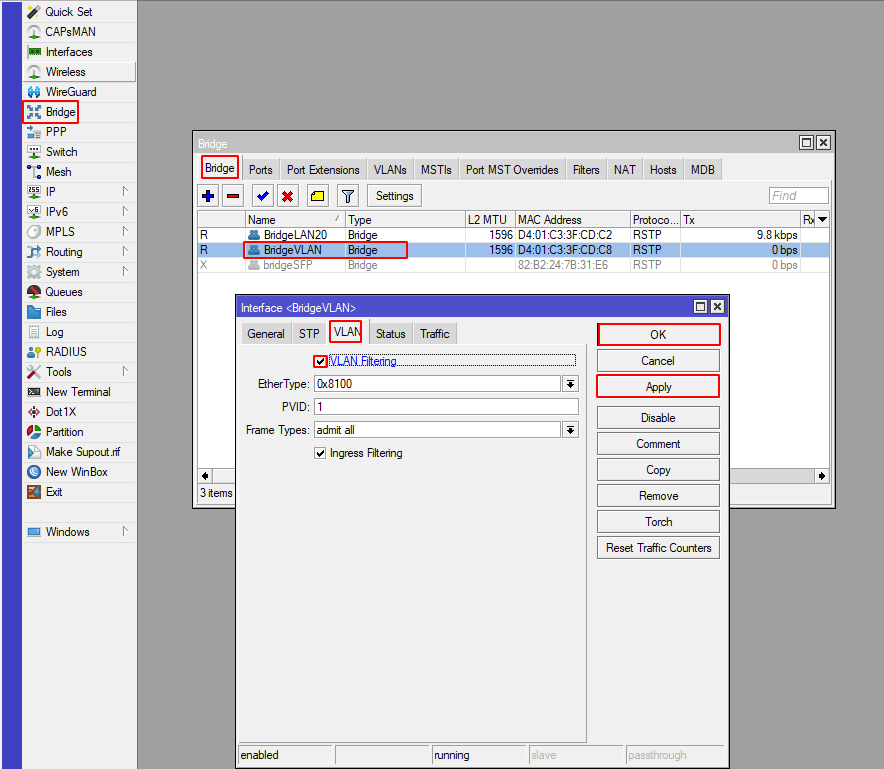
Việc cấu hình VLAN trên router MikroTik không chỉ giúp tách biệt và tối ưu lưu lượng mạng mà còn nâng cao hiệu quả quản lý hệ thống cho các doanh nghiệp, văn phòng hay dự án quy mô lớn. Với hướng dẫn chi tiết trong bài viết, bạn hoàn toàn có thể triển khai VLAN một cách chính xác, bảo mật và linh hoạt theo từng nhu cầu thực tế. Chúc bạn cài đặt thành công!
Nếu bạn đang tìm mua thiết bị Router Mikrotik chính hãng với mức giá tốt, chế độ bảo hành uy tín và hỗ trợ kỹ thuật tận tâm – Liên hệ ngay để được tư vấn chi tiết!

Router MikroTik RB750Gr3 (hEX) – Cân Bằng Tải Gigabit, 5 Cổng WAN/LAN, Hỗ Trợ 80 User


Router MikroTik RB2011UiAS-RM – 150 User, Tối đa 8 Wan, 1 SFP

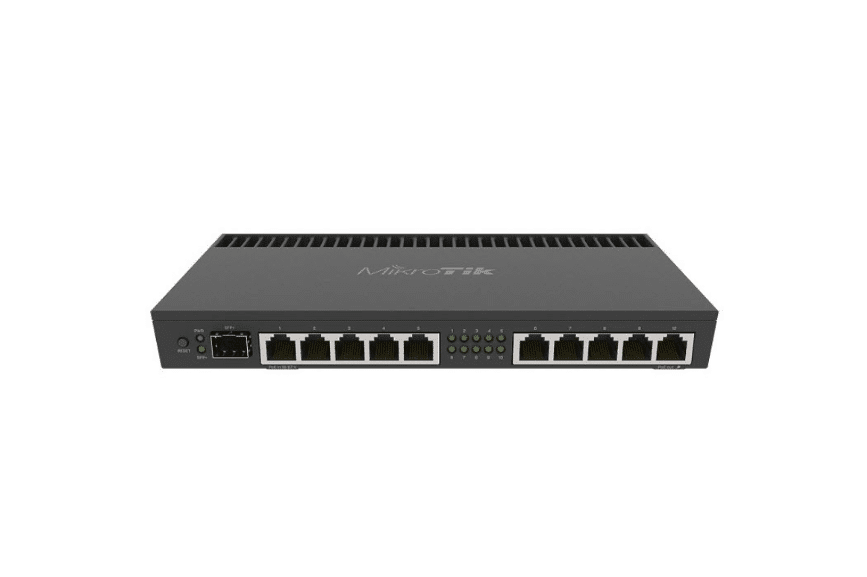
Router MikroTik RB4011iGS+RM – Cân Bằng Tải 350 User, 10 Cổng Gigabit, 1 Cổng SFP+ 10G


Router MikroTik RB5009UG+S+IN – Thiết bị cân bằng tải, 400 User, SFP+ 10Gbps


Router MikroTik RB1100AHx4 – 13 Cổng Gigabit, Cân Bằng Tải 500 User, Hiệu Suất Cao


Xem thêm:
– Hướng dẫn cấu hình Router Mikrotik
– Hướng Dẫn Chặn Internet Trên Router MikroTik
Copyright 2025 © Bản quyền thuộc CTY TNHH THƯƠNG MẠI DỊCH VỤ CÔNG NGHỆ THẾ KỶ
GPDKKD: 0317308548, đăng ký ngày 25.05.2022 tại Sở Kế Hoạch và Đầu Tư thành phố Hồ Chí Minh.


Trả lời